LG TV menawarkan pilihan lebih dari 200 aplikasi, yang semuanya dapat Anda unduh di Smart TV Anda. Yang Anda butuhkan hanyalah remote control dan koneksi internet. LG Content Store menawarkan berbagai aplikasi streaming, game, aplikasi hiburan, aplikasi gaya hidup, dan aplikasi pendidikan. Terlebih lagi, Anda hanya perlu beberapa saat untuk menambahkan semua aplikasi favorit Anda, dan Anda dapat langsung menggunakannya.

Pada artikel ini, kami akan menunjukkan cara menambahkan berbagai aplikasi ke LG Smart TV Anda. Selain itu, kami akan memberi Anda daftar aplikasi LG TV yang paling banyak diunduh, sehingga Anda juga dapat mengetahui aplikasi mana yang dapat Anda manfaatkan.
Cara Menambahkan Aplikasi ke TV LG
Menambahkan aplikasi ke LG Smart TV Anda adalah proses yang relatif mudah. Ada lebih dari 200 aplikasi di LG Content Store , yang perlu Anda ketahui hanyalah cara mengakses toko aplikasi. Begini caranya:
- Ambil kendali jarak jauh Anda dan tekan tombol "Home" di sisi kiri directional pad Anda.

- Tekan tombol panah "Kanan" hingga Anda mencapai tab "LG Content Store" pada menu.

- Tekan tombol tengah "OK" di tengah papan arah Anda.

- Gunakan tombol panah "Atas" untuk membuka tab "Unggulan" di bagian atas layar.
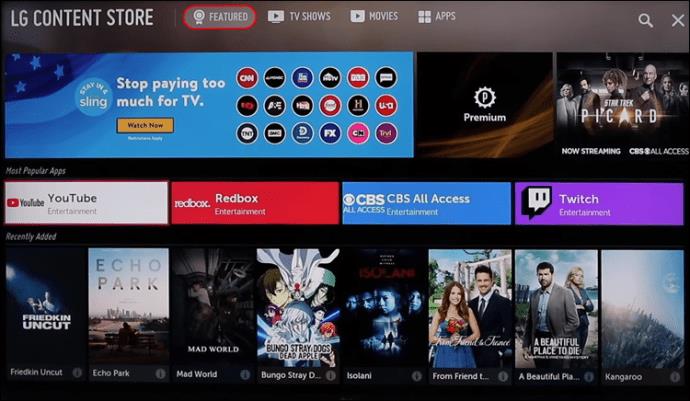
- Lanjutkan ke tab "Aplikasi" menggunakan tombol panah "Kanan".

- Tekan tombol tengah "OK" lagi.

- Gunakan tombol panah untuk membuka aplikasi yang ingin Anda unduh dan tekan tombol tengah.
- Tekan tombol tengah lagi untuk menyorot opsi "Instal".
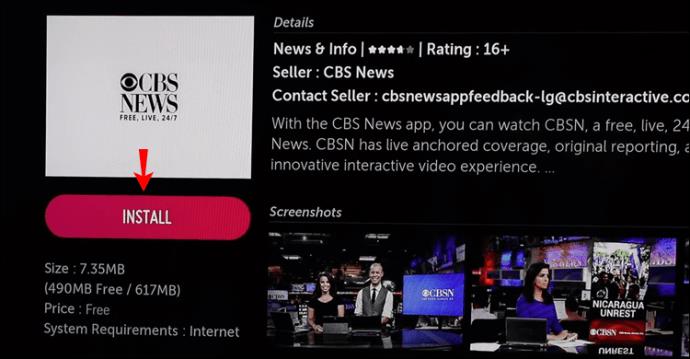
Diperlukan beberapa saat untuk menginstal aplikasi di TV LG Anda. Setelah selesai mengunduh, Anda dapat langsung membukanya dengan menekan tombol tengah untuk menyorot opsi "Luncurkan" di layar yang sama.
Jika Anda ingin melakukan sesuatu yang lain, tetapi tidak yakin bagaimana menemukan aplikasi yang baru saja Anda instal di LG TV, jangan khawatir. Cukup tekan tombol "Beranda" lagi, dan aplikasi yang Anda tambahkan akan berada di menu pita di bagian bawah layar. Gunakan tombol panah "Kanan" untuk memilihnya, dan cukup tekan tombol tengah "OK" untuk membukanya.
Ada berbagai kategori aplikasi di LG Content Store, seperti yang paling populer, baru diperbarui, berbagai genre, dll. Namun, perlu diingat bahwa tidak semua kategori tersedia di TV LG Anda, karena bergantung pada wilayah dan TV Anda. status pelayanan.
Perlu diingat juga bahwa cara ini hanya bisa diterapkan pada LG TV yang memiliki sistem operasi webOS. Jika TV LG Anda memiliki sistem operasi Netcast, inilah cara Anda menambahkan aplikasi:
- Tekan tombol "Beranda" di sisi kiri papan arah Anda.
- Pilih tombol panah "Atas" pada papan arah Anda untuk membuka kotak "Lainnya" di sudut kiri atas layar Anda.
- Temukan aplikasi yang ingin Anda instal dan tekan tombol tengah "OK".
- Masuk ke akun TV LG Anda.
- Lanjutkan untuk mengunduh aplikasi di TV LG Anda.
Anda juga memiliki berbagai kategori di sini, seperti hot, top paid, top free, new, dan lainnya.
Cara Menambahkan Aplikasi HBO Max
Jika Anda bertanya-tanya bagaimana cara menambahkan aplikasi tertentu, seperti HBO Max, ke TV LG Anda, inilah yang harus Anda lakukan:
- Nyalakan LG TV Anda dan tekan tombol "Home" di sisi kiri tombol arah Anda.

- Gunakan tombol panah "Kanan" untuk mencapai tab "LG Content Store" pada menu pita.

- Tekan tombol tengah "OK".

- Pilih tombol panah "Atas" dan kemudian tombol panah "Kanan" untuk mencapai kotak "Aplikasi" di bagian atas layar.

- Gunakan tombol panah "Kanan" lagi untuk menyorot kaca pembesar di pojok kanan atas.
- Gunakan directional pad Anda untuk mencari “HBO Max.”
- Tekan tombol tengah "OK" untuk menyorot "Instal" di layar baru.
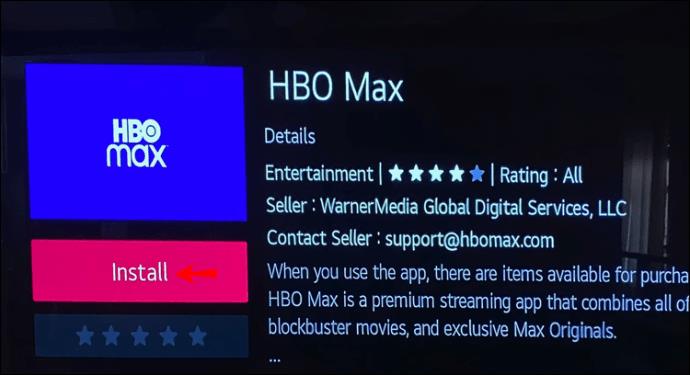
Hanya itu yang ada untuk itu. Anda dapat segera meluncurkan HBO Max, atau Anda dapat membuka layar beranda dan mengaksesnya dari menu pita.
Cara Menambahkan Disney Plus
Jika Anda ingin menambahkan Disney Plus di LG Smart TV Anda, ikuti langkah-langkah di bawah ini untuk mengetahui caranya:
- Tekan tombol "Beranda" di sisi kiri papan arah Anda.
- Gunakan tombol panah "Kanan" untuk membuka tab "LG Content Store".
- Pilih tombol "OK" di tengah papan arah Anda.
- Tekan tombol panah "Atas" di layar baru.
- Pilih tombol panah "Kanan" untuk membuka tab "Aplikasi".
- Dengan tombol panah "Kanan", sorot kaca pembesar di pojok kanan atas.
- Gunakan directional pad Anda untuk mencari "Disney Plus."
- Dengan tombol tengah "OK", sorot "Instal."
Butuh beberapa saat untuk menginstal Disney Plus di perangkat Anda. Setelah selesai, Anda dapat langsung menonton semua film Disney favorit Anda.
Cara Menambahkan Aplikasi Paramount+
Menambahkan Paramount+ ke LG TV sama mudahnya. Begini cara melakukannya:
- Buka layar beranda Anda dengan menekan tombol "Beranda" di papan arah Anda.
- Dengan tombol panah “Kanan”, akses tab “LG Content Store” pada menu di bagian bawah layar.
- Tekan tombol tengah "OK".
- Dengan tombol panah "Atas", buka tab "Unggulan" di bagian atas layar.
- Lanjutkan ke tab "Aplikasi".
- Tekan tombol panah "Kanan" untuk menyorot opsi pencarian di sudut kanan atas layar Anda.
- Cari “Paramount+” dengan tombol di directional pad.
- Sorot "Instal" di halaman detail aplikasi dengan menekan tombol tengah "OK".
Saat Paramount+ diinstal di TV LG Anda, Anda dapat langsung membuka aplikasi dengan menekan tombol "OK" untuk menyorot opsi "Luncurkan".
Cara Menambahkan Aplikasi Netflix
Menambahkan Netflix di TV LG hanya membutuhkan waktu beberapa menit. Ini adalah hal yang perlu kamu lakukan:
- Tekan tombol "Beranda" untuk membuka layar beranda Anda.
- Gunakan tombol panah "Kanan" hingga Anda membuka tab "LG Content Store" di menu bawah.
- Pilih tombol "OK" di tengah tombol arah.
- Gunakan tombol panah "Atas" dan kemudian "Kanan" untuk membuka tab "Aplikasi" di bagian atas layar Anda.
- Dengan tombol panah "Kanan", sorot kaca pembesar di sudut kanan atas layar Anda.
- Cari "Netflix" dengan directional pad.
- Buka "Instal" di halaman detail aplikasi dengan tombol tengah "OK".
- Tekan tombol yang sama untuk meluncurkan Netflix.
Aplikasi LG TV yang Paling Banyak Diunduh
Ada lebih dari 200 aplikasi di LG Content Store . Keseluruhan aplikasi LG TV yang paling banyak diunduh termasuk Amazon Prime Video, HBO Max, YouTube, Netflix, Apple TV, Hulu, Disney Plus, dan banyak lagi. Beberapa aplikasi lain yang juga sangat populer adalah Spotify, Movies Anywhere, Twitch, Funimation, BritBox, LG Channels, Crackle, Vudu, Pandora, dan masih banyak lagi.
Jika Anda tidak memiliki cukup penyimpanan untuk mengunduh beberapa aplikasi ini, Anda memiliki opsi untuk menyambungkan LG TV ke perangkat memori eksternal. Anda juga dapat menghapus aplikasi yang tidak digunakan untuk mengosongkan penyimpanan.
Gunakan Semua Aplikasi Favorit Anda di TV LG Anda
Mencari tahu cara menambahkan aplikasi ke TV LG Anda tidak akan memakan waktu lama, selama Anda tahu cara menggunakan tombol arah. Anda dapat menggunakan metode yang sama untuk mengunduh aplikasi apa pun yang Anda inginkan. Semua aplikasi yang Anda unduh akan disimpan di tempat yang sama – di menu pita di layar beranda.
Pernahkah Anda menambahkan aplikasi ke TV LG Anda? Aplikasi mana yang Anda tambahkan? Beri komentar di bawah untuk memberi tahu kami.






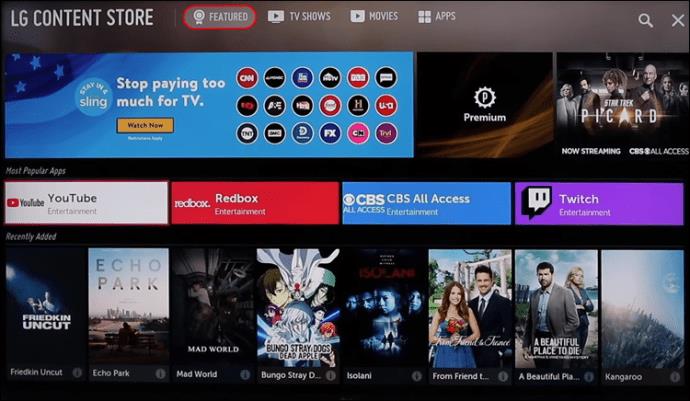

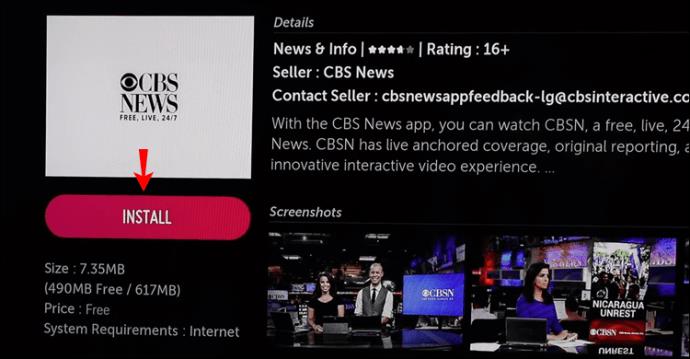
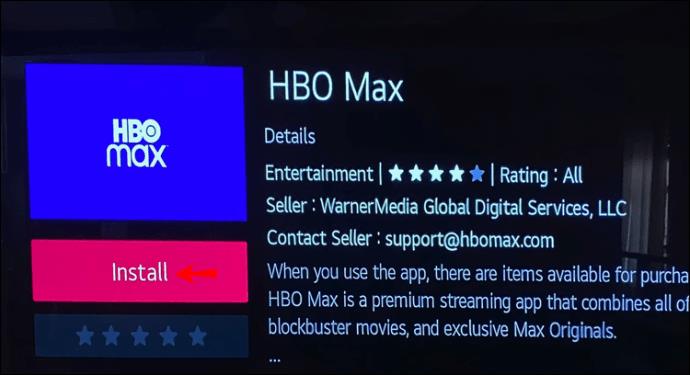






![Cara Mengubah Bahasa Di Netflix [Semua Perangkat] Cara Mengubah Bahasa Di Netflix [Semua Perangkat]](https://img.webtech360.com/resources6/s2/image-5188-0605161802346.jpg)






